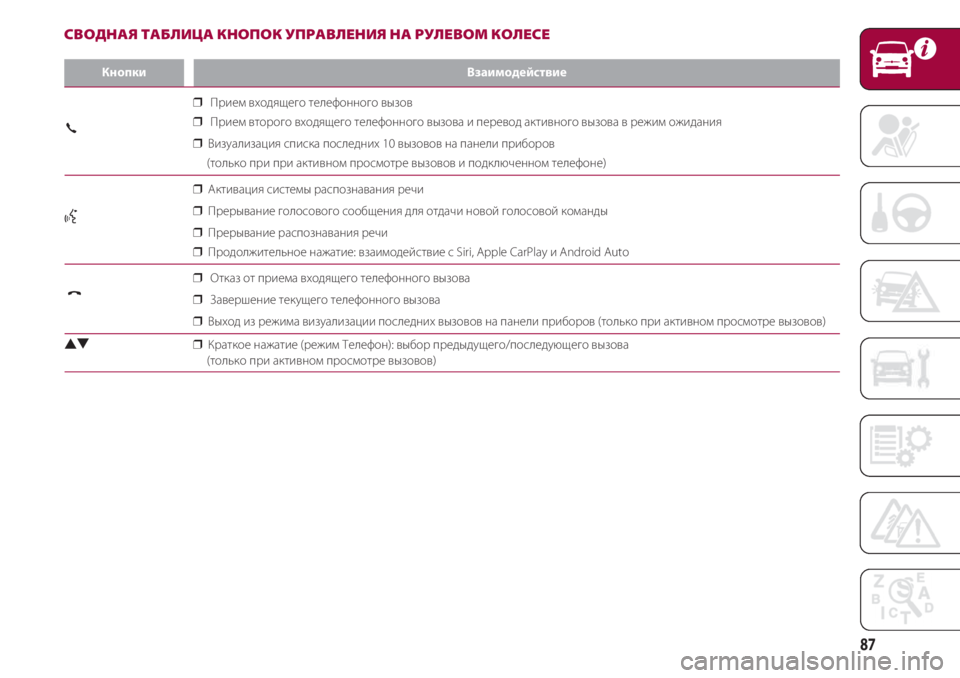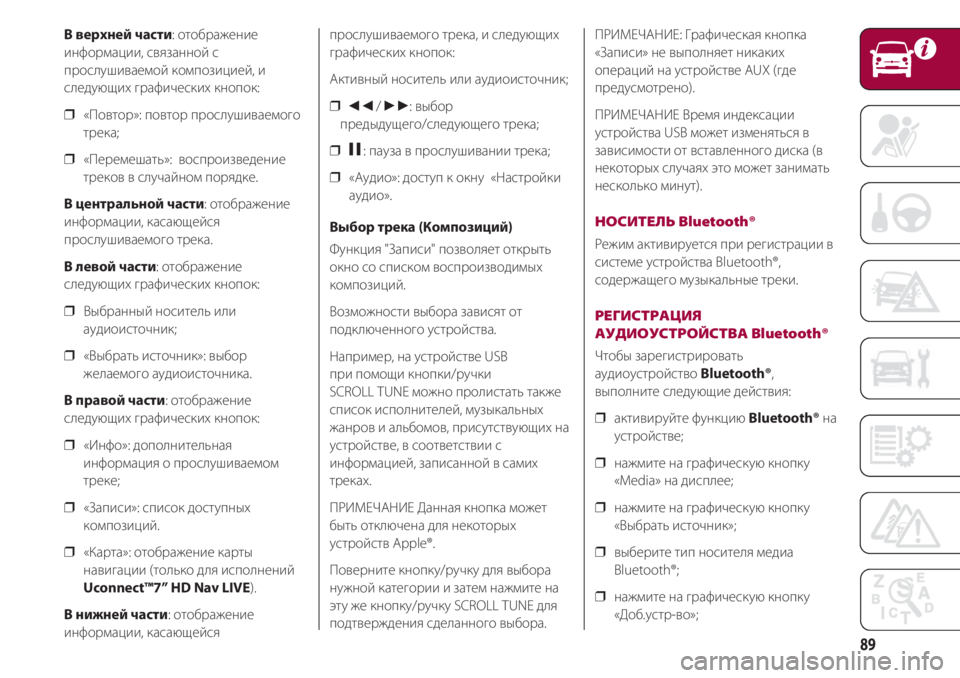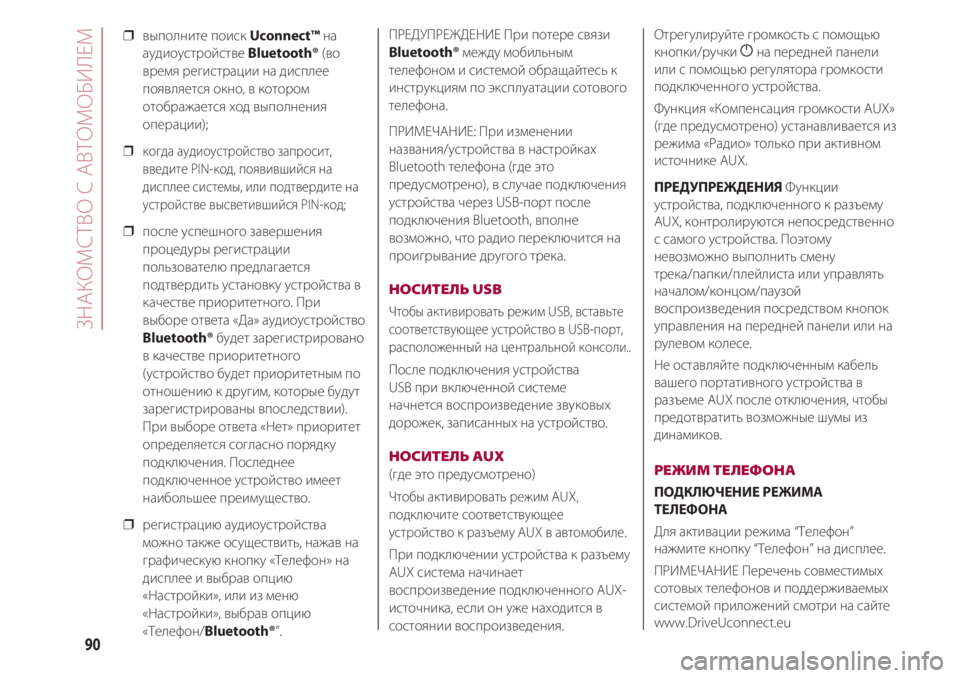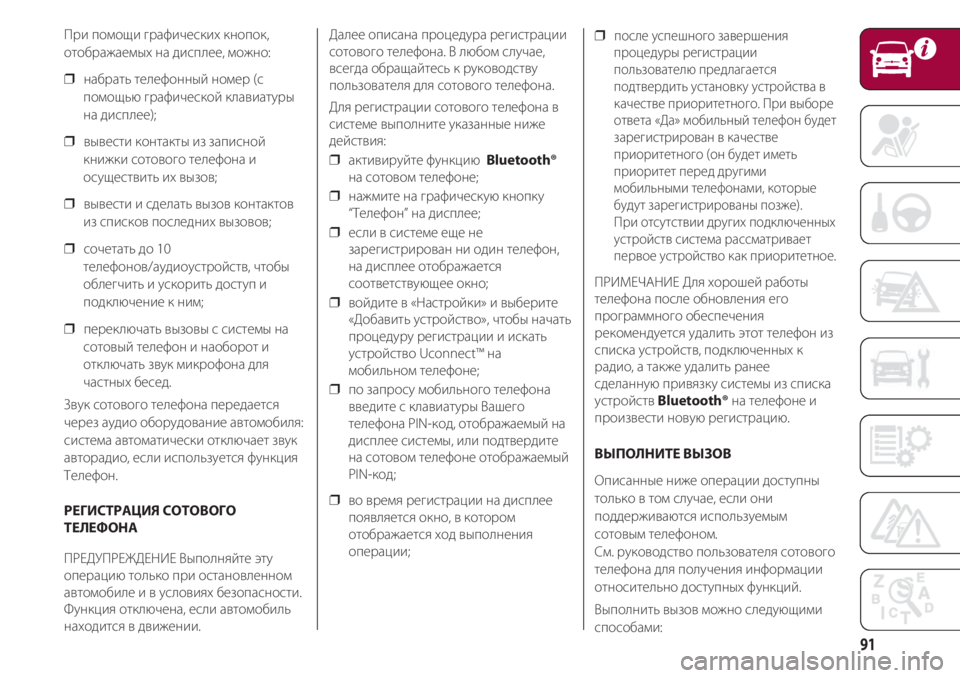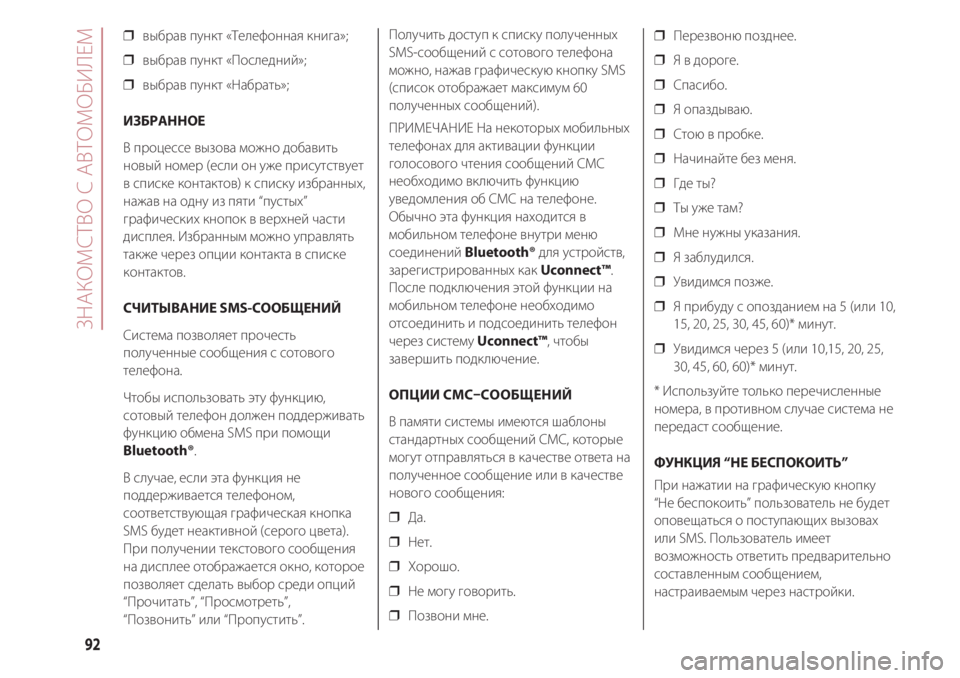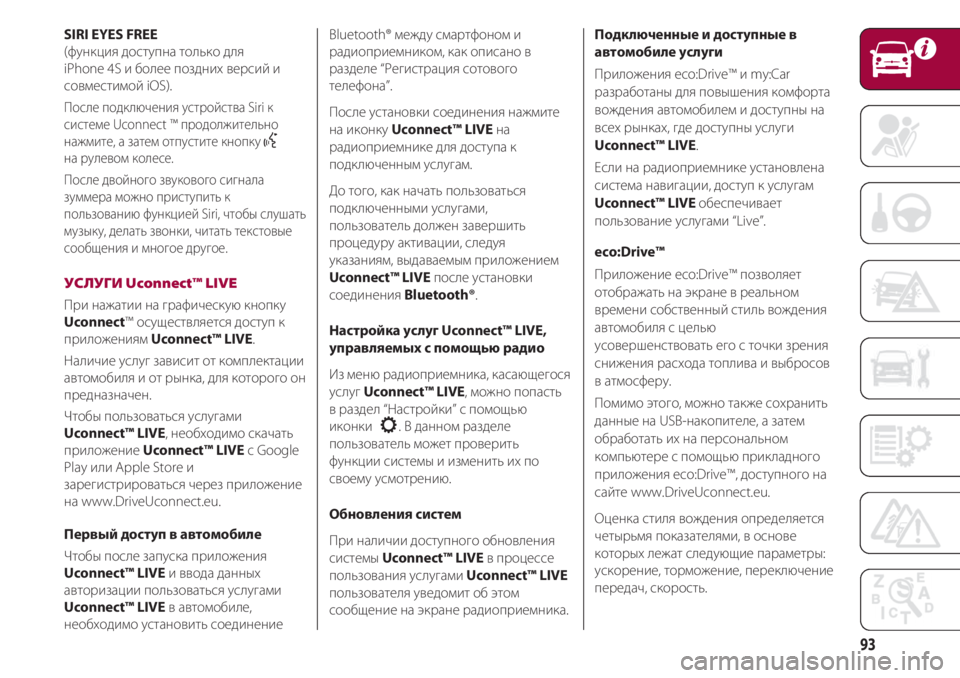Page 89 of 224
87
КнопкиВзаимодействие
❒Прием входящего телефонного вызов
❒Прием второго входящего телефонного вызова и перевод активного вызова в режим ожидания
❒Визуализация списка последних 10 вызовов на панели приборов
(только при при активном просмотре вызовов и подключенном телефоне)
❒Активация системы распознавания речи
}❒Прерывание голосового сообщения для отдачи новой голосовой команды
❒Прерывание распознавания речи
❒Продолжительное нажатие: взаимодействие с Siri, Apple CarPlay и Android Auto
❒Отказ от приема входящего телефонного вызова
❒Завершение текущего телефонного вызова
❒Выход из режима визуализации последних вызовов на панели приборов (только при активном просмотре вызовов)
NO ❒Краткое нажатие (режим Телефон): выбор предыдущего/последующего вызова
(только при активном просмотре вызовов)
£
£
СВОДНАЯ ТАБЛИЦА КНОПОК УПРАВЛЕНИЯ НА РУЛЕВОМ КОЛЕСЕ
Page 90 of 224

ЗНАКОМСТВ С АВТОМОБИЛЕМ
88
Включение/выключение
системы
Включение/выключение системы
выполняется нажатием клавиши/
ручки g.
Поверните кнопку/ручку по часовой
стрелке, чтобы увеличить громкость,
или против часовой стрелки, чтобы ее
уменьшить. Орган электронного
управления регулировкой звука
поворачивается в обе стороны (360°)
без крайних положений.
Режим радио
После выбора радиостанции на
дисплее отображается представленная
ниже информация:
В верхней части: отображается список
внесенных в память радиостанций
(предустановка) и отмечается
прослушиваемая в данный момент
радиостанция.
В центральной части: отображается
название прослушиваемой
радиостанции и графические кнопки
для выбора предыдущей или
последующей радиостанции.
С левой стороны: отображение
графических кнопок “AM”, “FM”, “DAB”
для выбора желаемого диапазона
частот (графическая кнопка сизменяемой конфигурацией в
зависимости от выбранного диапазона:
AM, FM или DAB);
В правой части: отображение
следующих графических кнопок:
❒ «Инфо»: дополнительная
информация о прослушиваемом
источнике;
❒ «Карта»: отображение карты
навигации (только для исполнений
Uconnect™ 7” HD Nav LIVE).
В нижней части: отображаются
следующие графические кнопки:
❒ «Просмотр»: список доступных
радиостанций;
❒
÷/ ˜: выбор
предыдущей/следующей
радиостанции;
❒ «Настроить.»: ручная настройка
радиостанции;
❒ «Аудио»: доступ к окну
❒ «Настройки аудио».
Меню «Аудио»
Для доступа к меню «Аудио» нажмите
графическую кнопку «Аудио»,
расположенную в нижней части
дисплея. В меню “Аудио” можно выполнить
следующие настройки:
❒ «Баланс/Затухание» (регулировка
баланса правого/левого и
переднего/заднего каналов звука);
❒ «Эквалайзер» (где предусмотрено);
❒ «Регулировка громкости в
зависимости от скорости»
(автоматический контроль
громкости с учетом скорости);
❒ “Громкость” (где предусмотрено);
❒ "Компенсация громкости AUX" (где
предусмотрено) (отключена в
режиме Радио, выбор возможен
только с активным источником AUX);
❒ «Автовоспроизведение»;
❒ «Автоматическое включение радио».
Режим «Медиа»
Нажмите графическую кнопку "Media",
чтобы выбрать нужный аудиоисточник
из доступных устройств: USB,
Bluetooth®или AUX (где
предусмотрено).
ПРЕДУПРЕЖДЕНИЕ Некоторые
приложения на портативных
устройствах могут быть несовместимы с
системой Uconnect™.
После выбора режима «Медиа» на
дисплее появляется следующая
информация:
Page 91 of 224
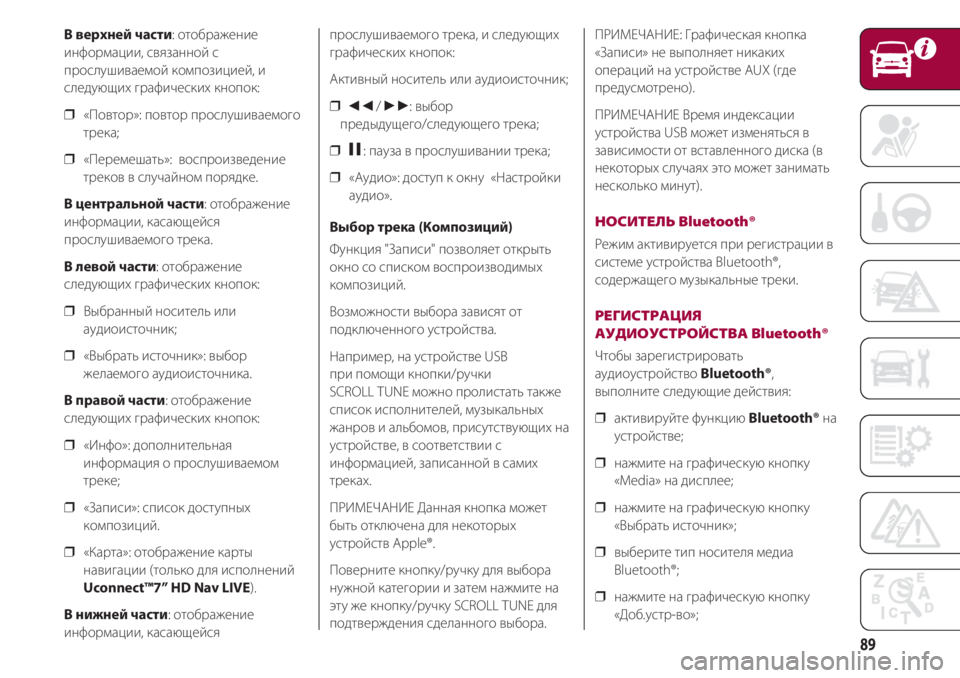
89
В верхней части: отображение
информации, связанной с
прослушиваемой композицией, и
следующих графических кнопок:
❒ «Повтор»: повтор прослушиваемого
трека;
❒ «Перемешать»: воспроизведение
треков в случайном порядке.
В центральной части: отображение
информации, касающейся
прослушиваемого трека.
В левой части: отображение
следующих графических кнопок:
❒ Выбранный носитель или
аудиоисточник;
❒ «Выбрать источник»: выбор
желаемого аудиоисточника.
В правой части: отображение
следующих графических кнопок:
❒ «Инфо»: дополнительная
информация о прослушиваемом
треке;
❒ «Записи»: список доступных
композиций.
❒ «Карта»: отображение карты
навигации (только для исполнений
Uconnect™7” HD Nav LIVE).
В нижней части: отображение
информации, касающейсяпрослушиваемого трека, и следующих
графических кнопок:
Активный носитель или аудиоисточник;
❒
÷/ ˜: выбор
предыдущего/следующего трека;
❒
II: пауза в прослушивании трека;
❒ «Аудио»: доступ к окну «Настройки
аудио».
Выбор трека (Композиций)
Функция "Записи" позволяет открыть
окно со списком воспроизводимых
композиций.
Возможности выбора зависят от
подключенного устройства.
Например, на устройстве USB
при помощи кнопки/ручки
SCROLL TUNE можно пролистать также
список исполнителей, музыкальных
жанров и альбомов, присутствующих на
устройстве, в соответствии с
информацией, записанной в самих
треках.
ПРИМЕЧАНИЕ Данная кнопка может
быть отключена для некоторых
устройств Apple®.
Поверните кнопку/ручку для выбора
нужной категории и затем нажмите на
эту же кнопку/ручку SCROLL TUNE для
подтверждения сделанного выбора.ПРИМЕЧАНИЕ: Графическая кнопка
«Записи» не выполняет никаких
операций на устройстве AUX (где
предусмотрено).
ПРИМЕЧАНИЕ Время индексации
устройства USB может изменяться в
зависимости от вставленного диска (в
некоторых случаях это может занимать
несколько минут).
НОСИТЕЛЬ Bluetooth®
Режим активируется при регистрации в
системе устройства Bluetooth®,
содержащего музыкальные треки.
РЕГИСТРАЦИЯ
АУДИОУСТРОЙСТВА Bluetooth®
Чтобы зарегистрировать
аудиоустройство Bluetooth®,
выполните следующие действия:
❒ активируйте функцию Bluetooth®на
устройстве;
❒ нажмите на графическую кнопку
«Media» на дисплее;
❒ нажмите на графическую кнопку
«Выбрать источник»;
❒ выберите тип носителя медиа
Bluetooth®;
❒ нажмите на графическую кнопку
«Доб.устр-во»;
Page 92 of 224
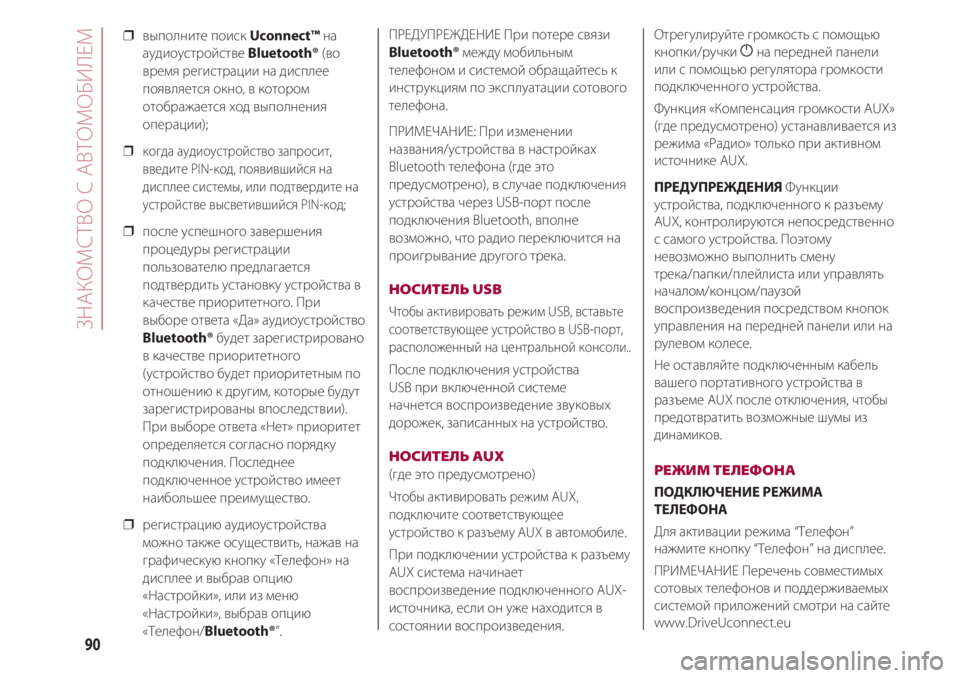
ЗНАКОМСТВ С АВТОМОБИЛЕМ
90
❒ выполните поиск Uconnect™на
аудиоустройстве Bluetooth®(во
время регистрации на дисплее
появляется окно, в котором
отображается ход выполнения
операции);
❒ когда аудиоустройство запросит,
введите PIN-код, появившийся на
дисплее системы, или подтвердите на
устройстве высветившийся PIN-код;
❒ после успешного завершения
процедуры регистрации
пользователю предлагается
подтвердить установку устройства в
качестве приоритетного. При
выборе ответа «Да» аудиоустройство
Bluetooth®будет зарегистрировано
в качестве приоритетного
(устройство будет приоритетным по
отношению к другим, которые будут
зарегистрированы впоследствии).
При выборе ответа «Нет» приоритет
определяется согласно порядку
подключения. Последнее
подключенное устройство имеет
наибольшее преимущество.
❒ регистрацию аудиоустройства
можно также осуществить, нажав на
графическую кнопку «Телефон» на
дисплее и выбрав опцию
«Настройки», или из меню
«Настройки», выбрав опцию
«Телефон/Bluetooth®”.ПРЕДУПРЕЖДЕНИЕ При потере связи
Bluetooth®между мобильным
телефоном и системой обращайтесь к
инструкциям по эксплуатации сотового
телефона.
ПРИМЕЧАНИЕ: При изменении
названия/устройства в настройках
Bluetooth телефона (где это
предусмотрено), в случае подключения
устройства через USB-порт после
подключения Bluetooth, вполне
возможно, что радио переключится на
проигрывание другого трека.
НОСИТЕЛЬ USB
Чтобы активировать режим USB, вставьте
соответствующее устройство в USB-порт,
расположенный на центральной консоли..
После подключения устройства
USB при включенной системе
начнется воспроизведение звуковых
дорожек, записанных на устройство.
НОСИТЕЛЬ AUX
(где это предусмотрено)
Чтобы активировать режим AUX,
подключите соответствующее
устройство к разъему AUX в автомобиле.
При подключении устройства к разъему
AUX система начинает
воспроизведение подключенного AUX-
источника, если он уже находится в
состоянии воспроизведения.Отрегулируйте громкость с помощью
кнопки/ручки
gна передней панели
или с помощью регулятора громкости
подключенного устройства.
Функция «Компенсация громкости AUX»
(где предусмотрено) устанавливается из
режима «Радио» только при активном
источнике AUX.
ПРЕДУПРЕЖДЕНИЯ Функции
устройства, подключенного к разъему
AUX, контролируются непосредственно
с самого устройства. Поэтому
невозможно выполнить смену
трека/папки/плейлиста или управлять
началом/концом/паузой
воспроизведения посредством кнопок
управления на передней панели или на
рулевом колесе.
Не оставляйте подключенным кабель
вашего портативного устройства в
разъеме AUX после отключения, чтобы
предотвратить возможные шумы из
динамиков.
РЕЖИМ ТЕЛЕФОНА
ПОДКЛЮЧЕНИЕ РЕЖИМА
ТЕЛЕФОНА
Для активации режима “Телефон”
нажмите кнопку “Телефон” на дисплее.
ПРИМЕЧАНИЕ Перечень совместимых
сотовых телефонов и поддерживаемых
системой приложений смотри на сайте
www.DriveUconnect.eu
Page 93 of 224
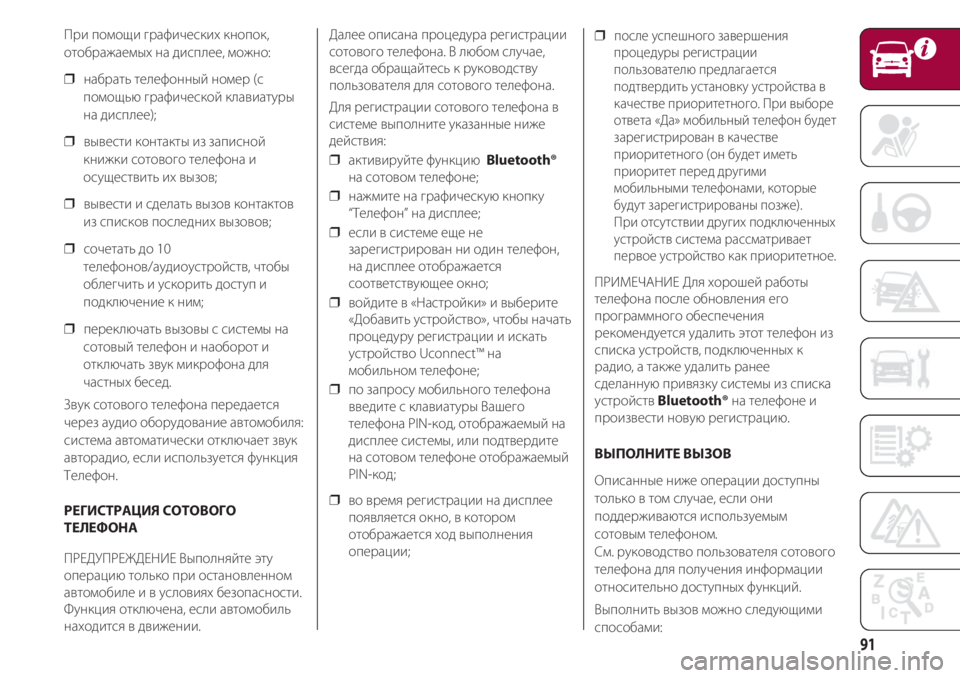
91
При помощи графических кнопок,
отображаемых на дисплее, можно:
❒ набрать телефонный номер (с
помощью графической клавиатуры
на дисплее);
❒ вывести контакты из записной
книжки сотового телефона и
осуществить их вызов;
❒ вывести и сделать вызов контактов
из списков последних вызовов;
❒ сочетать до 10
телефонов/аудиоустройств, чтобы
облегчить и ускорить доступ и
подключение к ним;
❒ переключать вызовы с системы на
сотовый телефон и наоборот и
отключать звук микрофона для
частных бесед.
Звук сотового телефона передается
через аудио оборудование автомобиля:
система автоматически отключает звук
авторадио, если используется функция
Телефон.
РЕГИСТРАЦИЯ СОТОВОГО
ТЕЛЕФОНА
ПРЕДУПРЕЖДЕНИЕ Выполняйте эту
операцию только при остановленном
автомобиле и в условиях безопасности.
Функция отключена, если автомобиль
находится в движении.Далее описана процедура регистрации
сотового телефона. В любом случае,
всегда обращайтесь к руководству
пользователя для сотового телефона.
Для регистрации сотового телефона в
системе выполните указанные ниже
действия:
❒ активируйте функцию Bluetooth®
на сотовом телефоне;
❒ нажмите на графическую кнопку
“Телефон” на дисплее;
❒ если в системе еще не
зарегистрирован ни один телефон,
на дисплее отображается
соответствующее окно;
❒ войдите в «Настройки» и выберите
«Добавить устройство», чтобы начать
процедуру регистрации и искать
устройство Uconnect™ на
мобильном телефоне;
❒ по запросу мобильного телефона
введите с клавиатуры Вашего
телефона PIN-код, отображаемый на
дисплее системы, или подтвердите
на сотовом телефоне отображаемый
PIN-код;
❒ во время регистрации на дисплее
появляется окно, в котором
отображается ход выполнения
операции;❒ после успешного завершения
процедуры регистрации
пользователю предлагается
подтвердить установку устройства в
качестве приоритетного. При выборе
ответа «Да» мобильный телефон будет
зарегистрирован в качестве
приоритетного (он будет иметь
приоритет перед другими
мобильными телефонами, которые
будут зарегистрированы позже).
При отсутствии других подключенных
устройств система рассматривает
первое устройство как приоритетное.
ПРИМЕЧАНИЕ Для хорошей работы
телефона после обновления его
программного обеспечения
рекомендуется удалить этот телефон из
списка устройств, подключенных к
радио, а также удалить ранее
сделанную привязку системы из списка
устройств Bluetooth®на телефоне и
произвести новую регистрацию.
ВЫПОЛНИТЕ ВЫЗОВ
Описанные ниже операции доступны
только в том случае, если они
поддерживаются используемым
сотовым телефоном.
См. руководство пользователя сотового
телефона для получения информации
относительно доступных функций.
Выполнить вызов можно следующими
способами:
Page 94 of 224
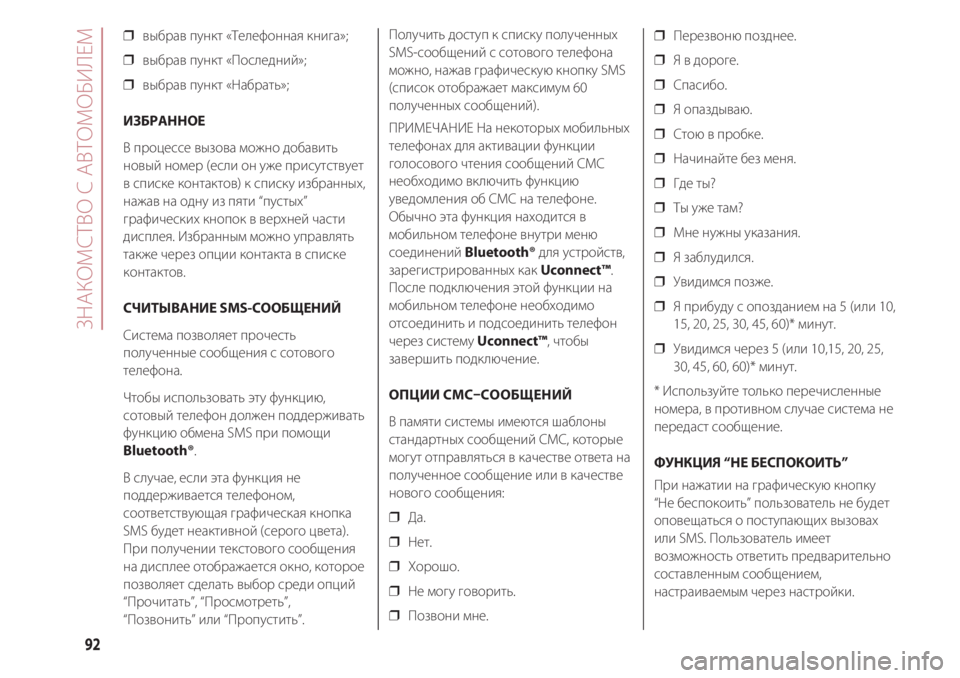
ЗНАКОМСТВ С АВТОМОБИЛЕМ
92
❒ выбрав пункт «Телефонная книга»;
❒ выбрав пункт «Последний»;
❒ выбрав пункт «Набрать»;
ИЗБРАННОЕ
В процессе вызова можно добавить
новый номер (если он уже присутствует
в списке контактов) к списку избранных,
нажав на одну из пяти “пустых”
графических кнопок в верхней части
дисплея. Избранным можно управлять
также через опции контакта в списке
контактов.
СЧИТЫВАНИЕ SMS-СООБЩЕНИЙ
Система позволяет прочесть
полученные сообщения с сотового
телефона.
Чтобы использовать эту функцию,
сотовый телефон должен поддерживать
функцию обмена SMS при помощи
Bluetooth®.
В случае, если эта функция не
поддерживается телефоном,
соответствующая графическая кнопка
SMS будет неактивной (серого цвета).
При получении текстового сообщения
на дисплее отображается окно, которое
позволяет сделать выбор среди опций
“Прочитать”, “Просмотреть”,
“Позвонить” или “Пропустить”.Получить доступ к списку полученных
SMS-сообщений с сотового телефона
можно, нажав графическую кнопку SMS
(список отображает максимум 60
полученных сообщений).
ПРИМЕЧАНИЕ На некоторых мобильных
телефонах для активации функции
голосового чтения сообщений СМС
необходимо включить функцию
уведомления об СМС на телефоне.
Обычно эта функция находится в
мобильном телефоне внутри меню
соединений Bluetooth®для устройств,
зарегистрированных как Uconnect™.
После подключения этой функции на
мобильном телефоне необходимо
отсоединить и подсоединить телефон
через систему Uconnect™, чтобы
завершить подключение.
ОПЦИИ СМССООБЩЕНИЙ
В памяти системы имеются шаблоны
стандартных сообщений СМС, которые
могут отправляться в качестве ответа на
полученное сообщение или в качестве
нового сообщения:
❒ Да.
❒ Нет.
❒ Хорошо.
❒ Не могу говорить.
❒ Позвони мне.❒ Перезвоню позднее.
❒ Я в дороге.
❒ Спасибо.
❒ Я опаздываю.
❒ Стою в пробке.
❒ Начинайте без меня.
❒ Где ты?
❒ Ты уже там?
❒ Мне нужны указания.
❒ Я заблудился.
❒ Увидимся позже.
❒ Я прибуду с опозданием на 5 (или 10,
15, 20, 25, 30, 45, 60)* минут.
❒ Увидимся через 5 (или 10,15, 20, 25,
30, 45, 60, 60)* минут.
* Используйте только перечисленные
номера, в противном случае система не
передаст сообщение.
ФУНКЦИЯ “НЕ БЕСПОКОИТЬ”
При нажатии на графическую кнопку
“Не беспокоить” пользователь не будет
оповещаться о поступающих вызовах
или SMS. Пользователь имеет
возможность ответить предварительно
составленным сообщением,
настраиваемым через настройки.
Page 95 of 224
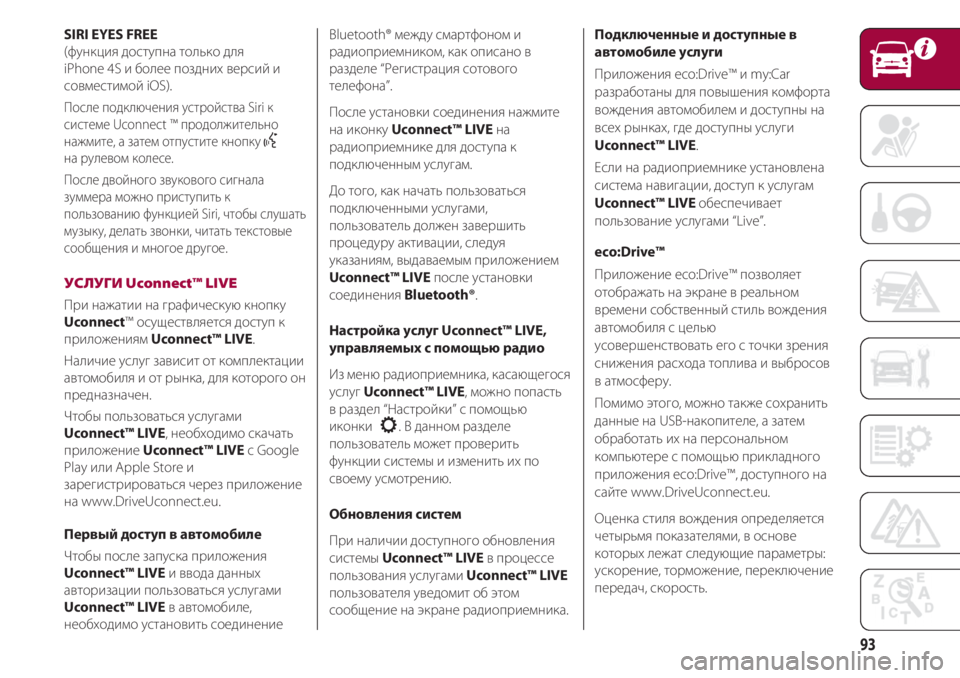
93
SIRI EYES FREE
(функция доступна только для
iPhone 4S и более поздних версий и
совместимой iOS).
После подключения устройства Siri к
системе Uconnect ™ продолжительно
нажмите, а затем отпустите кнопку
}на рулевом колесе.
После двойного звукового сигнала
зуммера можно приступить к
пользованию функцией Siri, чтобы слушать
музыку, делать звонки, читать текстовые
сообщения и многое другое.
УСЛУГИ Uconnect™ LIVE
При нажатии на графическую кнопку
Uconnect™ осуществляется доступ к
приложениям Uconnect™ LIVE.
Наличие услуг зависит от комплектации
автомобиля и от рынка, для которого он
предназначен.
Чтобы пользоваться услугами
Uconnect™ LIVE, необходимо скачать
приложение Uconnect™ LIVEс Google
Play или Apple Store и
зарегистрироваться через приложение
на www.DriveUconnect.eu.
Первый доступ в автомобиле
Чтобы после запуска приложения
Uconnect™ LIVEи ввода данных
авторизации пользоваться услугами
Uconnect™ LIVEв автомобиле,
необходимо установить соединениеBluetooth® между смартфоном и
радиоприемником, как описано в
разделе “Регистрация сотового
телефона”.
После установки соединения нажмите
на иконку Uconnect™ LIVEна
радиоприемнике для доступа к
подключенным услугам.
До того, как начать пользоваться
подключенными услугами,
пользователь должен завершить
процедуру активации, следуя
указаниям, выдаваемым приложением
Uconnect™ LIVEпосле установки
соединения Bluetooth®.
Настройка услуг Uconnect™ LIVE,
управляемых с помощью радио
Из меню радиоприемника, касающегося
услуг Uconnect™ LIVE, можно попасть
в раздел “Настройки” с помощью
иконки . В данном разделе
пользователь может проверить
функции системы и изменить их по
своему усмотрению.
Обновления систем
При наличии доступного обновления
системы Uconnect™ LIVEв процессе
пользования услугами Uconnect™ LIVE
пользователя уведомит об этом
сообщение на экране радиоприемника.
Подключенные и доступные в
автомобиле услуги
Приложения eco:Drive™ и my:Car
разработаны для повышения комфорта
вождения автомобилем и доступны на
всех рынках, где доступны услуги
Uconnect™ LIVE.
Если на радиоприемнике установлена
система навигации, доступ к услугам
Uconnect™ LIVE обеспечивает
пользование услугами “Live”.
eco:Drive™
Приложение eco:Drive™ позволяет
отображать на экране в реальном
времени собственный стиль вождения
автомобиля с целью
усовершенствовать его с точки зрения
снижения расхода топлива и выбросов
в атмосферу.
Помимо этого, можно также сохранить
данные на USB-накопителе, а затем
обработать их на персональном
компьютере с помощью прикладного
приложения eco:Drive™, доступного на
сайте www.DriveUconnect.eu.
Оценка стиля вождения определяется
четырьмя показателями, в основе
которых лежат следующие параметры:
ускорение, торможение, переключение
передач, скорость.
Page 96 of 224

ЗНАКОМСТВ С АВТОМОБИЛЕМ
94
Отображение eco:Drive™
Чтобы воспользоваться этой функцией,
нажмите графическую кнопку
eco:Drive™.
На дисплее радиоприемника
отображается окно, в котором
представлены 4 индекса:
Ускорение, Замедление, Скорость и
Передача. Эти показатели будут
выделены серым цветом, пока система
не будет иметь достаточно данных для
оценки стиля вождения.
После сбора достаточного количества
данных индексы приобретут окраску из
5 разных цветов в зависимости от
оценки: темно-зеленый (отлично),
светло-зеленый, желтый, оранжевый и
красный (плохо).
В случае длительного простоя
автомобиля на дисплей будет выведено
среднее значение показателей,
полученное до этого момента
(“Средний показатель”), а затем, как
только автомобиль придет в движение,
показатели снова будут окрашиваться в
соответствующий цвет в режиме
реального времени.
Регистрация и передача данных
поездки
Данные о поездке можно сохранить в
памяти системы, а затем перенести с
помощью USB-накопителя ссоответствующей конфигурацией или
приложения Uconnect™ LIVE.
В дальнейшем это позволяет изучить
собранные данные в хронологическом
порядке и вывести на дисплей
комплексный анализ данных поездки и
принятый стиль управления.
За более подробной информацией
обращайтесь на сайт
www.DriveUconnect.eu.
my:Car
Приложение my:Car позволяет
постоянно следить за состоянием
автомобиля.
my:Car может в реальном времени
обнаруживать неисправности и
информировать пользователя о
наступлении срока техосмотра. Для
взаимодействия с приложением
нажмите графическую кнопку “my:Car”.
На дисплей выводится окно с разделом
“care:Index”, в котором представлена
подробная информация о состоянии
автомобиля. Нажатием на графическую
кнопку
“Активная сигнализация” можно
получить подробности о выявленных
неисправностях автомобиля, вызвавших
включение индикатора.Apple CarPlay и Android Auto
(для исполнений/рынков, где это
предусмотрено)
Apple CarPlay и Android Auto – это
приложения, позволяющие
использовать смартфон в автомобиле в
условиях надежности и интуитивного
взаимодействия. Для их активации
достаточно подсоединить совместимый
смартфон к USB-порту и данные,
содержащиеся в телефоне, будут
автоматически отображены на дисплее
системы Uconnect™.
Для определения совместимости
смартфона см. указания на сайтах:
https://www.android.com/intl/it_it/auto/
e http://www.apple.com/it/ios/carplay/.
Если смартфон правильно подсоединен
к автомобилю через USB-порт, в
главном меню вместо графической
кнопки будет отображена иконка
приложения Apple CarPlay или Android
Auto.
Настройка приложения –
Android Auto
Перед использованием скачайте
приложение Android Auto с Google Play
Store на ваш смартфон.
Приложение совместимо с Android 5.0
(Lollipop) или последующими версиями.
 1
1 2
2 3
3 4
4 5
5 6
6 7
7 8
8 9
9 10
10 11
11 12
12 13
13 14
14 15
15 16
16 17
17 18
18 19
19 20
20 21
21 22
22 23
23 24
24 25
25 26
26 27
27 28
28 29
29 30
30 31
31 32
32 33
33 34
34 35
35 36
36 37
37 38
38 39
39 40
40 41
41 42
42 43
43 44
44 45
45 46
46 47
47 48
48 49
49 50
50 51
51 52
52 53
53 54
54 55
55 56
56 57
57 58
58 59
59 60
60 61
61 62
62 63
63 64
64 65
65 66
66 67
67 68
68 69
69 70
70 71
71 72
72 73
73 74
74 75
75 76
76 77
77 78
78 79
79 80
80 81
81 82
82 83
83 84
84 85
85 86
86 87
87 88
88 89
89 90
90 91
91 92
92 93
93 94
94 95
95 96
96 97
97 98
98 99
99 100
100 101
101 102
102 103
103 104
104 105
105 106
106 107
107 108
108 109
109 110
110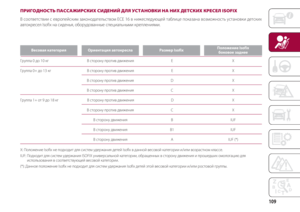 111
111 112
112 113
113 114
114 115
115 116
116 117
117 118
118 119
119 120
120 121
121 122
122 123
123 124
124 125
125 126
126 127
127 128
128 129
129 130
130 131
131 132
132 133
133 134
134 135
135 136
136 137
137 138
138 139
139 140
140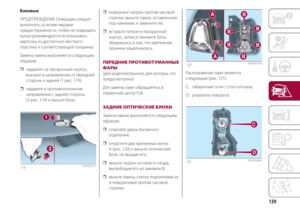 141
141 142
142 143
143 144
144 145
145 146
146 147
147 148
148 149
149 150
150 151
151 152
152 153
153 154
154 155
155 156
156 157
157 158
158 159
159 160
160 161
161 162
162 163
163 164
164 165
165 166
166 167
167 168
168 169
169 170
170 171
171 172
172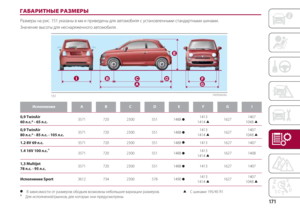 173
173 174
174 175
175 176
176 177
177 178
178 179
179 180
180 181
181 182
182 183
183 184
184 185
185 186
186 187
187 188
188 189
189 190
190 191
191 192
192 193
193 194
194 195
195 196
196 197
197 198
198 199
199 200
200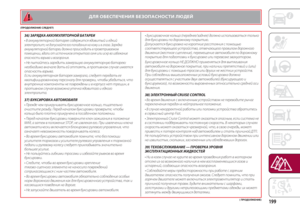 201
201 202
202 203
203 204
204 205
205 206
206 207
207 208
208 209
209 210
210 211
211 212
212 213
213 214
214 215
215 216
216 217
217 218
218 219
219 220
220 221
221 222
222 223
223